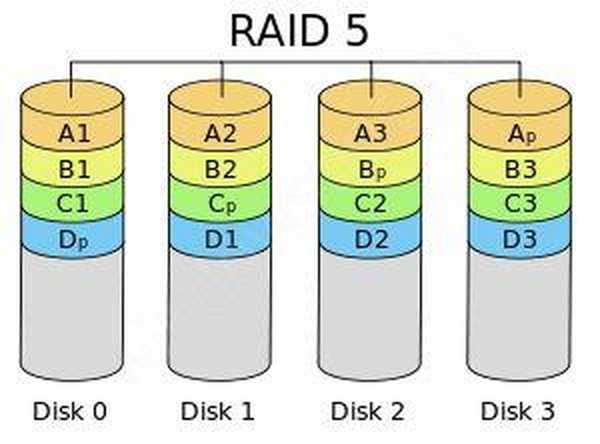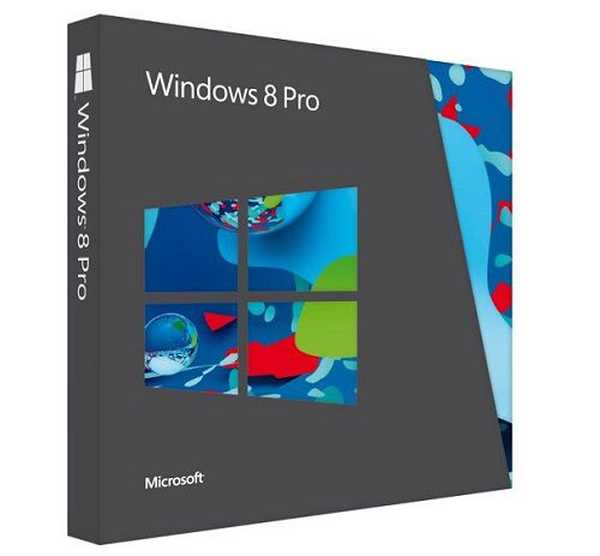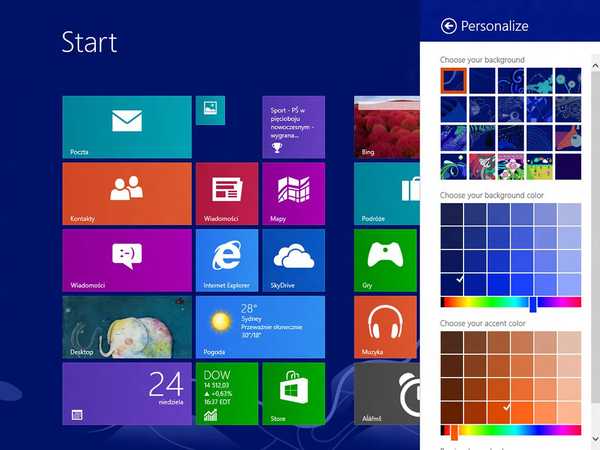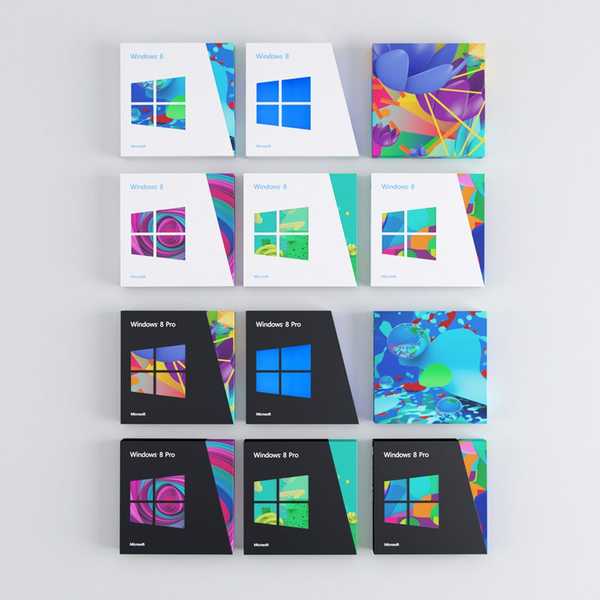Програма Радіоточка Плюс призначена для прослуховування радіо на своєму комп'ютері. Використовуючи цю програму, ви можете слухати онлайн радіостанції, які в цей час здійснюють радіотрансляцію в інтернеті.
Програма Радіоточка безкоштовна, багатьох порадує той факт, що програма позбавлена реклами. Програма має мінімалістичний інтерфейс, який не перевантажений нічим зайвим.
зміст:- Налаштування програми Радіоточка Плюс
- Прослуховування онлайн радіо в Радіоточка Плюс
- Запис радіо ефіру в Радіоточка
- Редактор радіостанцій в Радіоточка Плюс
- висновки статті
У базі радіостанцій програми, в даний момент, зібрано понад 700 радіостанцій, в основному, російською мовою. Тут представлені радіостанції з Росії, країн колишнього СРСР, є станції з далекого зарубіжжя, в основному, мають музичну спрямованість.
Ви можете слухати в радіо ефірі трансляції на суспільно-політичні теми, наприклад, "Радіо Росії", "Радіо Ехо Москви", музичні - "Ретро FM", "Русское радио", "Авторадіо", в програмі доступні дитячі, гумористичні станції. Також в програмі можна слухати музичні твори, у виконанні певних виконавців, наприклад, "ABBA", Володимира Висоцького або "Scorpions".
Словом, ви знайдете музику різних жанрів, на будь-який смак.
Програма має мінімальні системні вимоги. Для роботи програми потрібно, щоб на комп'ютері був встановлений Windows Media Player (Програвач Windows Media). Так як, Програвач Windows Media входить до складу операційної системи Windows, то тоді проблем з цим, я думаю, у вас не буде.
Завантажити програму Радіоточка Плюс можна з сайту творця програми. Там також ви можете слухати онлайн радіо безпосередньо на сайті radiotochki.net.
Радіоточка Плюс скачатиПрограму Радіоточка можна скачати в двох варіантах: звичайну версію, яку потрібно буде встановити на комп'ютер, і переносну (portable) версію, яка не вимагає установки. Переносна версія Радіоточка Portable буде запускатися з папки.
Запустіть установку програми на свій комп'ютер, процес установки програми буде відбуватися на російській мові.
Після завершення установки, програма Радіоточка Плюс запускається, відкривається головне вікно програми.
Налаштування програми Радіоточка Плюс
Програма має простий інтерфейс, без особливих вишукувань, тому проблем при використанні Радіоточки у вас не буде. Тут важко буде заплутатися, як в деяких інших подібних програмах.
У самому верху вікна розташовані кнопки для запуску, записи ефіру, і виключення радіостанцій, а також поле з повзунком, яким можна буде регулювати рівень гучності звуку.
Центральну область займають картинки із зображенням радіостанцій, а збоку розташована смуга прокрутки для переходу до потрібного онлайн радіо.
У самому низу вікна програми Радіоточка Плюс знаходяться кнопки "Радіостанції" і "Вибране", які служать для перемикання між вкладками у вікні програми. Далі на панелі розташовані кнопки меню для управління програмою: "Переключитися в режим списку / іконок", "Редагувати радіостанцію", "Налаштування", "Пошук радіостанції", "Інформація про програму".

Після натискання на кнопку "Переключитися в режим списку / іконок", онлайн радіостанції будуть відображатися у вікні програми у вигляді списку або іконок.
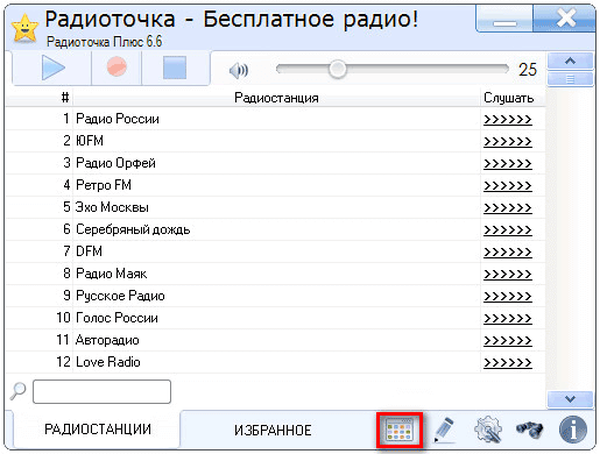
В "Редактор радіостанції" можна потрапити після натискання на кнопку "Редагувати радіостанцію". Тут можна буде змінити ім'я радіостанції, поміняти посилання на радіотрансляцію, або відключити альтернативний спосіб підключення, який використовує Windows Media Player.
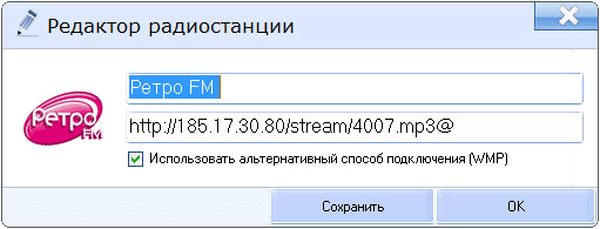
Після натискання на кнопку "Налаштування", відкриється вікно "Налаштування". Тут ви можете налаштувати програму Радіоточка під свої потреби. Наприклад, можна буде включити еквалайзер, який працює при відключеному режимі WMP.
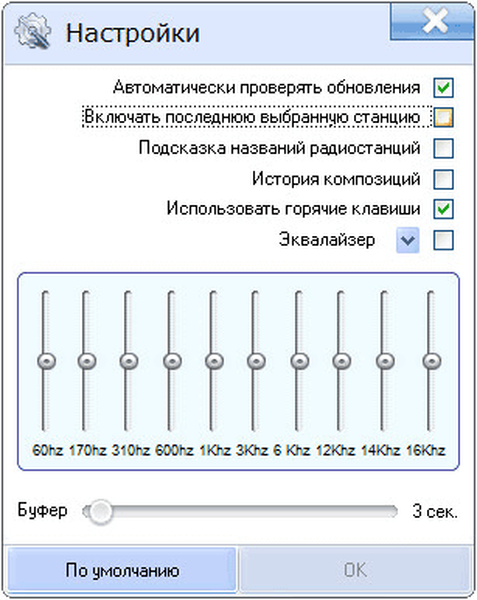
Для пошуку радіостанції необхідно буде натиснути на кнопку "Пошук радіостанції". Якщо, в цей час, у вікні програми відображаються іконки, то тоді буде відкрито вікно зі списком радіо, під яким знаходиться поле для пошуку радіостанцій. Введіть в поле "Пошук" назва станції для її пошуку.
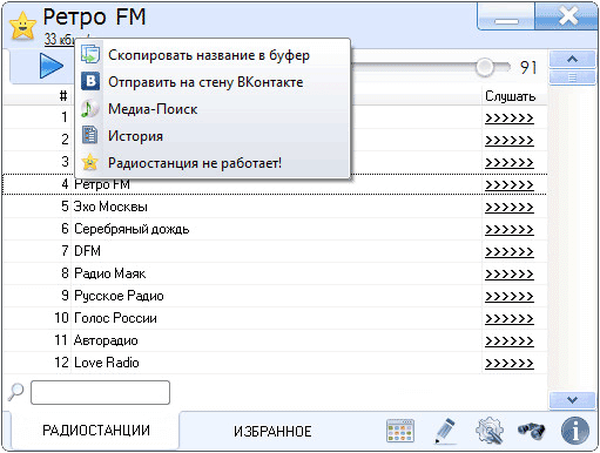
Програма радіоточка Плюс підтримує роботу "гарячих клавіш". Після натискання на кнопку "Інформація про програму", буде відкрито вікно, в якому будуть відображені підтримувані в програмі поєднання клавіш на клавіатурі.
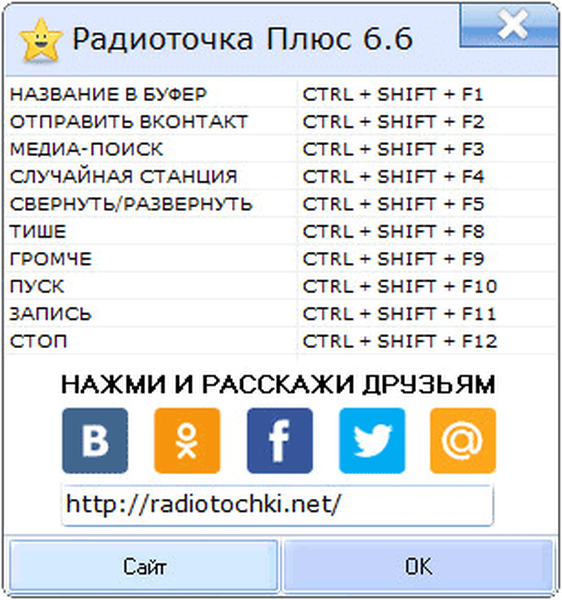
Прослуховування онлайн радіо в Радіоточка Плюс
Для запуску трансляції радіостанції, спочатку необхідно буде виділити онлайнову радіостанцію в списку, а потім натиснути, щоб почати показ, на посилання напроти обраного радіо, в колонці "Слухати". Трансляцією радіостанції можна управляти за допомогою кнопок "Включити радіостанцію" і "Вимкнути радіостанцію", які розміщені на верхній панелі.
Ви можете знайти у вікні програми свої улюблені радіостанції, а потім додати їх в "Вибране". Для цього клікніть по обраному радіо правою кнопкою миші. У вікні програми з'явиться повідомлення про додавання даного онлайн радіо в "Вибране".
Якщо радіо, в цей час працює, то для додавання в "Вибране" можна натиснути на зірочку, яка знаходиться в лівому верхньому кутку вікна програми. При повторному натисканні на зірочку, радіостанція буде видалена з "Вибраного".
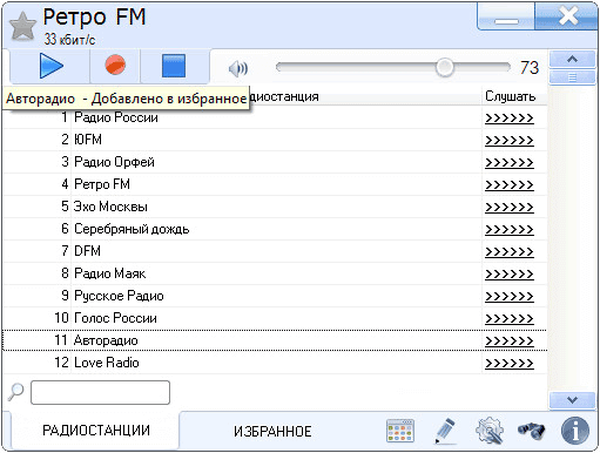
Додані в "Вибране" радіостанції будуть знаходитися у вкладці "Вибране". У цій вкладці ви можете клікати лівою кнопкою миші іконка радіо для їх запуску. Якщо ви клацніть по іконці правою кнопкою миші, то тоді ця радіостанція буде видалена зі списку "Вибране".
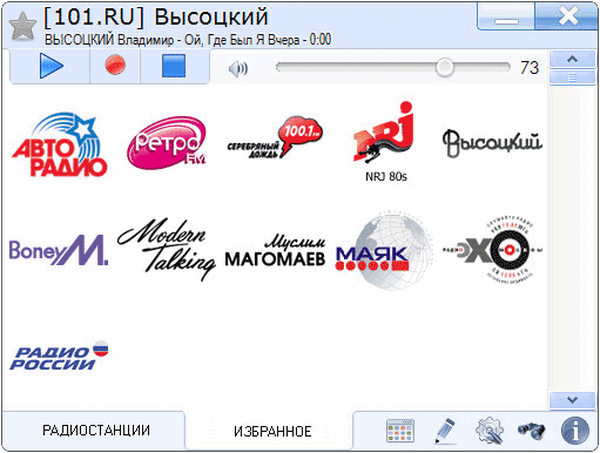
Після згортання вікна програми, іконка програми поміщається в область повідомлень (трей). При необхідності, звідти можна буде керувати програмою для прослуховування онлайн радіо.
Запис радіо ефіру в Радіоточка
У програмі Радіоточка можна записувати радіо ефір транслюється радіостанції. Запис можливий, якщо відключений режим WMP.
Для відключення цього режиму, натисніть на кнопку "Редагувати радіостанцію", потім зніміть прапорець навпроти пункту "Використовувати альтернативний спосіб підключення (WMP)", а потім послідовно натисніть на кнопки "Зберегти" і "ОК".
Для початку процесу запису, спочатку необхідно буде запустити програвання радіостанції, а потім потрібно буде натиснути на кнопку "Запис", яка знаходиться на верхній панелі. Повторне натискання на цю кнопку зупиняє процес запису. Після цього відкриється вікно, в якому вам буде запропоновано вибрати місце для збереження аудіофайлу, який буде збережений у форматі MP3.
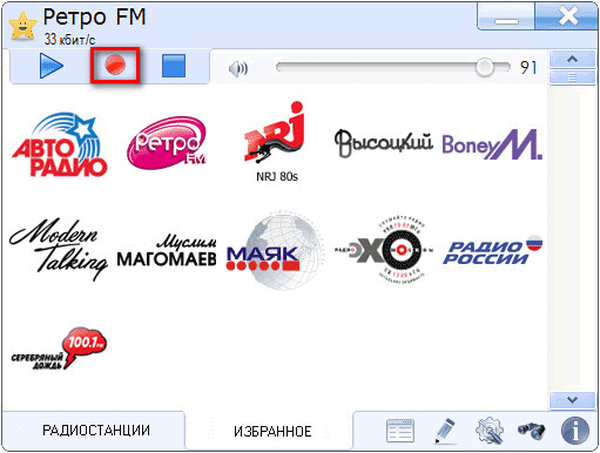
Редактор радіостанцій в Радіоточка Плюс
Список доданих в програму радіостанцій можна буде редагувати. Для цього використовується редактор радіостанцій радіоточки.
Для запуску редактора потрібно буде увійти в меню "Пуск" => "Всі програми" => "Радіоточка" => "РРРедактор" (у переносній версії запускаєте файл "RRRedactor"). Після цього відкривається вікно "РРРедактор - Редактор радіостанцій Радіоточки". У цьому вікні ви можете видаляти радіостанції з програми або додавати нові.
Вам також може бути цікаво:- All-Radio - радіо і телебачення онлайн
- Яндекс Радіо - улюблена музика онлайн
Дані про радіостанції можна редагувати. Для цього потрібно буде виділити радіостанцію, а потім натиснути на кнопку із зображенням редактора.
Видаляти радіостанції, можливо, і не потрібно, їх можна просто не слухати. Для видалення, спочатку виділіть радіостанцію, а потім натисніть на кнопку із зображенням кошика. У вікні, підтвердіть видалення радіостанції.
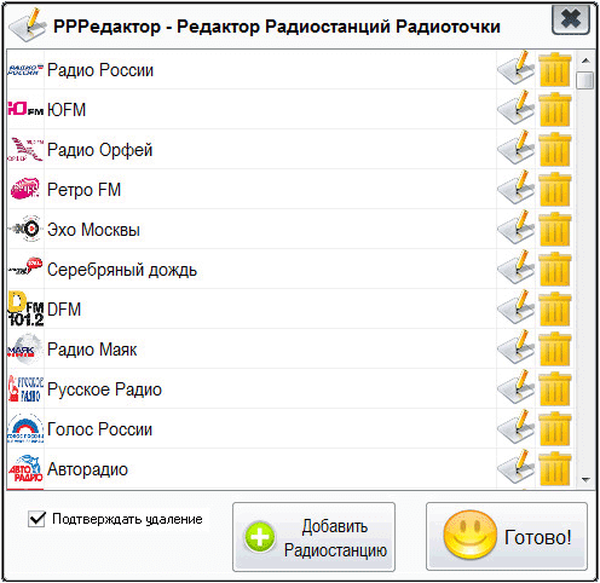
Щоб додати станцію необхідно буде натиснути на кнопку "Додати Радіостанцію". У вікні "Редактор" Введіть назву станції, посилання на радіотрансляцію, вибрати лого.
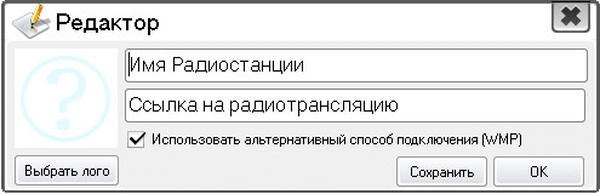
висновки статті
Безкоштовна програма Радіоточка Плюс надає користувачам доступ до великої кількості онлайн радіостанцій. Тепер ви зможете слухати радіо в прямому ефірі, на своєму комп'ютері.
Схожі публікації:- Tomahawk player - музика з інтернету і комп'ютера
- Freemake Audio Converter - безкоштовний аудіо конвертер
- AudioTag.info - як дізнатися назву пісні або мелодії
- MP3Gain для збільшення гучності MP3
- RusTV Player для перегляду телеканалів онлайн